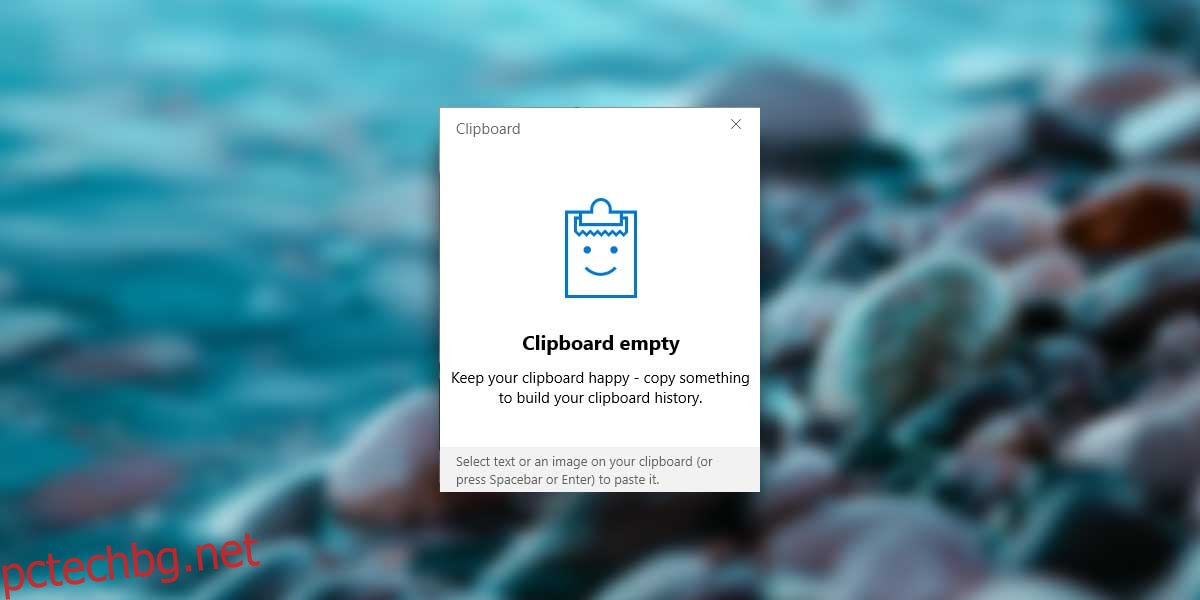Windows е имал основен клипборд през целия си живот. Самият Windows е преминал през години и години на повторения, но клипбордът е останал същият. Най-накрая обаче се променя. Windows 10 Insider Build 17666 има нова функция, която ще ви позволи да преглеждате и синхронизирате историята на клипборда на устройства с Windows 10. Тази функция е част от Redstone 5 и ще бъде пусната около октомври 2018 г.
Функцията е включена, така че не е нужно да се притеснявате, че Microsoft внезапно ще има достъп до всичко, което копирате и поставите от клипборда си. Той поддържа текст и изображения и в крайна сметка може дори да поддържа файлове. Можете да изберете да запазите само история на елементите, но не и да ги синхронизирате на вашите устройства.
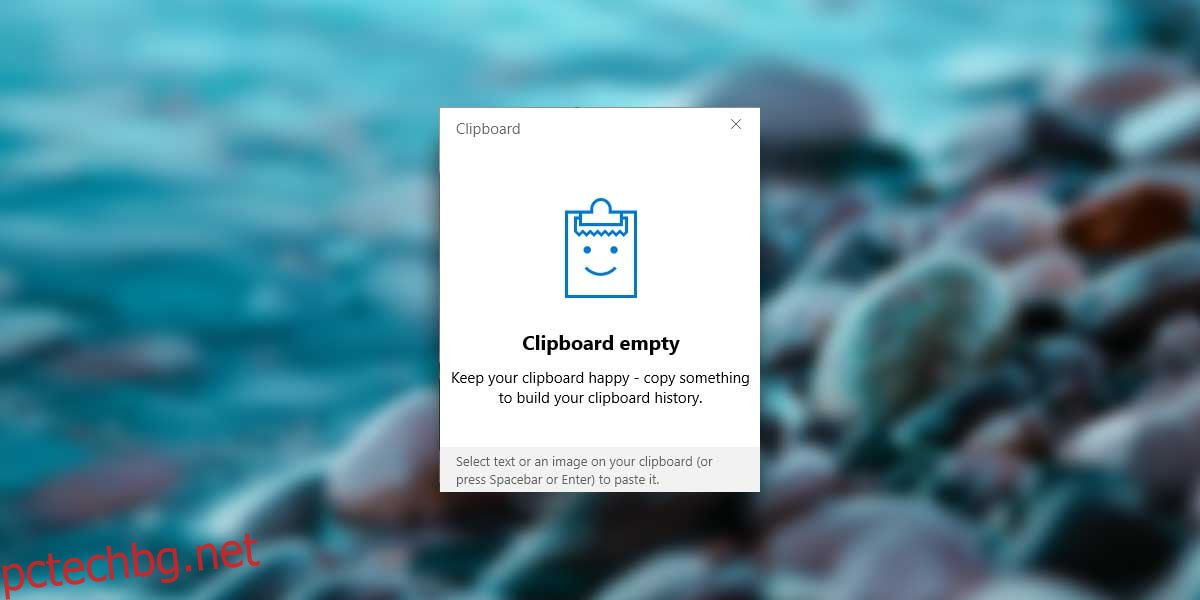
История на клипборда в Windows 10
За да активирате хронологията на клипборда в Windows 10, отворете приложението Настройки и отидете в групата настройки на системата. Превъртете надолу и ще видите раздел Clipboard. В раздела Клипборд активирайте опцията „Запазване на няколко елемента“.
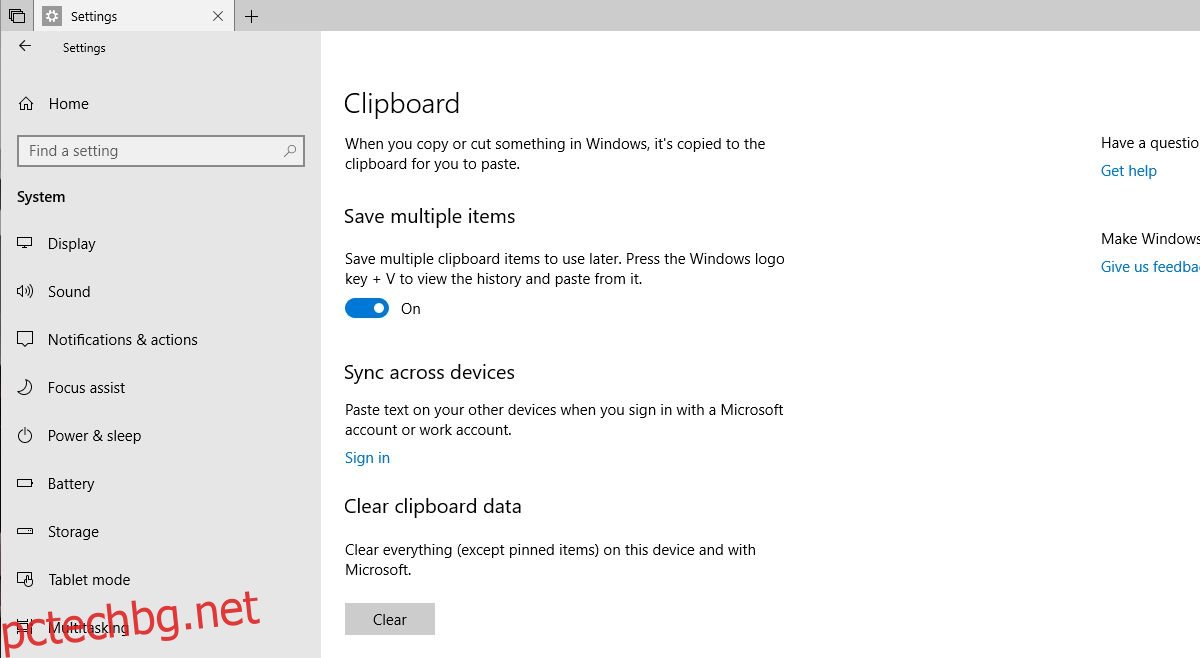
Това ще ви позволи да запазите и извикате множество елементи от историята на вашия клипборд. Можете да го извикате чрез клавишната комбинация Win + V. Той ще отвори малък изскачащ прозорец в долния десен ъгъл на екрана, показващ ви последните елементи, които сте копирали в клипборда си. Ако сте копирали изображение, то ще ви покаже предварителен преглед. Можете да щракнете върху елемент и да го копирате отново, или можете да го закрепите в горната част на малкия панел. Има бутон за затваряне до всеки запис, който ще ви позволи да премахнете елемент от историята.
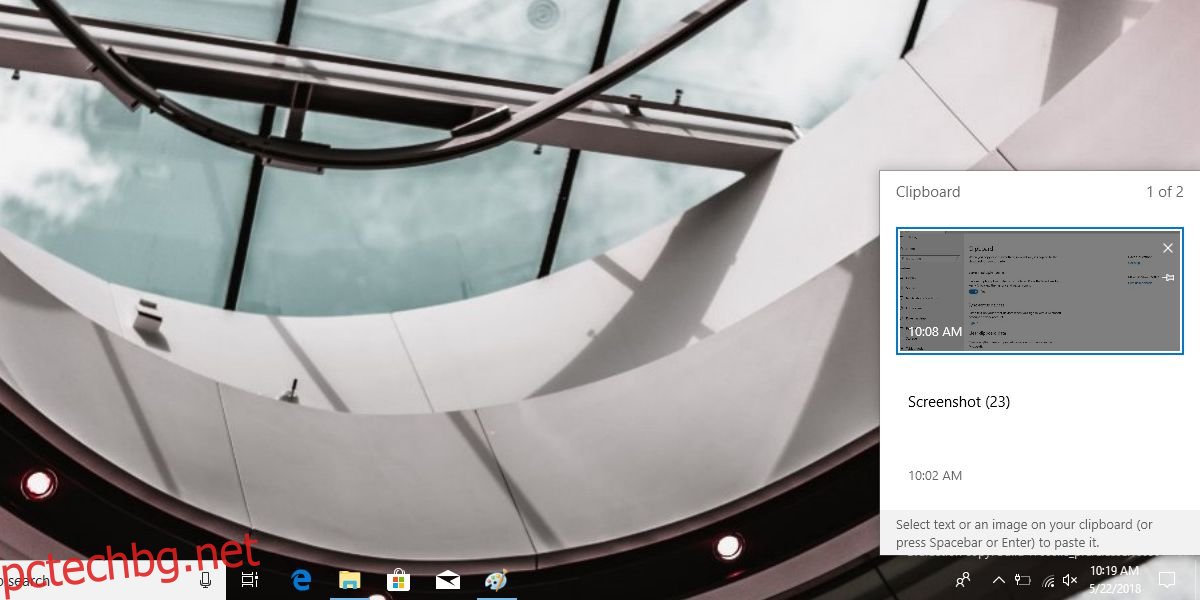
Ако искате да синхронизирате клипборда си на няколко устройства, върнете се към същия екран с настройки и превъртете надолу още малко. Ще видите опция „Синхронизиране между устройства“, която изисква да влезете с вашия акаунт в Microsoft. Не можете да синхронизирате елементите на клипборда, без да влезете в акаунта си в Microsoft.
Функцията очевидно е все още в ранните си етапи и когато я разгледахме, тя не можеше да копира файлове. Ако отворите изображение в редактор на изображения и след това го копирате, например отворите изображение в Paint и натиснете Ctrl+A и Ctrl+C, изображението ще се покаже в панела на клипборда.
Тук очевидно има опасения за поверителността. Ако не вярвате на Microsoft с вашите данни в клипборда, не трябва да активирате функцията за синхронизиране. Ако решите да използвате тази функция, трябва да внимавате какви данни копирате в клипборда си. Единственото нещо, за което трябва да внимавате, е чувствителна информация като пароли или номера на кредитни карти. Ако го копирате в клипборда си, не забравяйте да го премахнете веднага от историята.